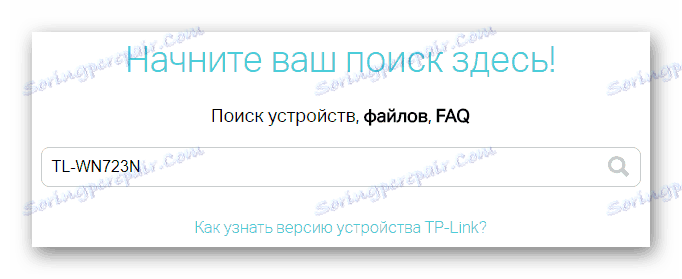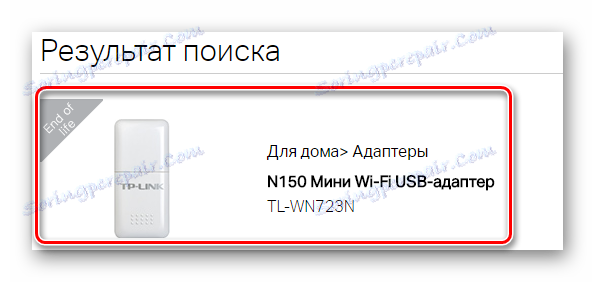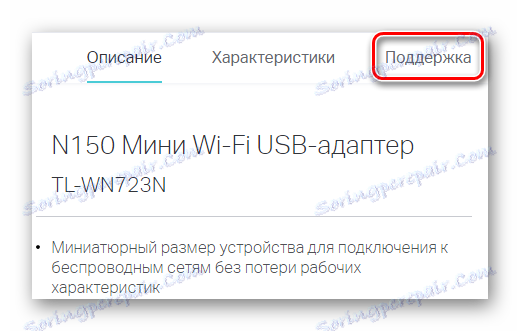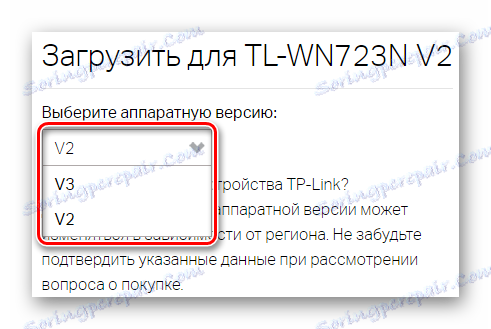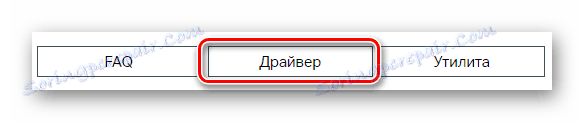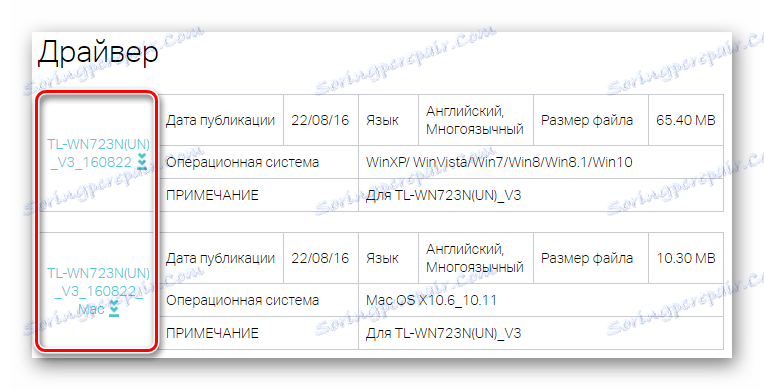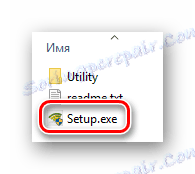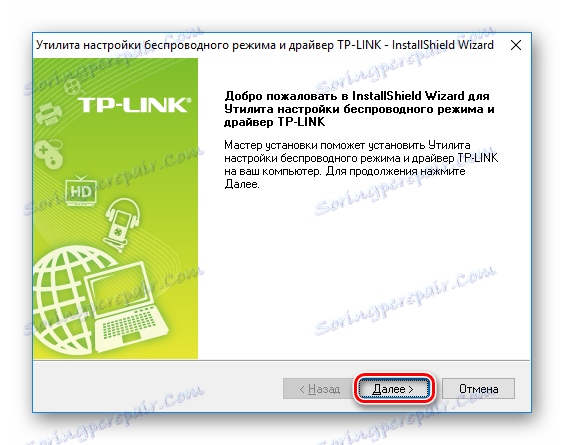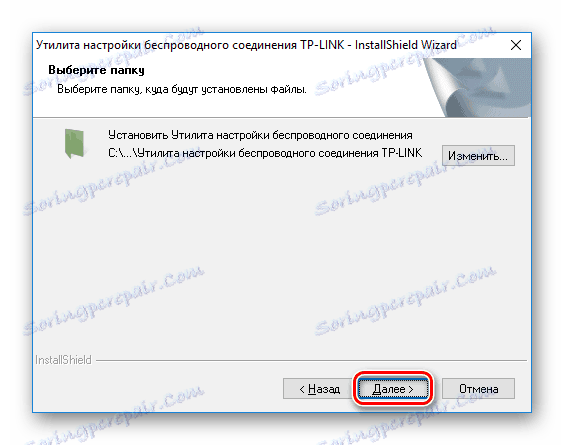Преузмите софтвер за Ви-Фи адаптер ТП-Линк ТЛ-ВН723Н
Када постављате Ви-Фи УСБ адаптер, посебну пажњу треба посветити возачима. На крају крајева, они ће помоћи да се обезбеди добра брзина пријема и преноса података. Из данашњег чланка ћете сазнати како постоје начини инсталирања софтвера за ТП-Линк ТЛ-ВН723Н.
Садржај
Инсталирајте софтвер за ТП-Линк ТЛ-ВН723Н
У овом чланку ћемо вам рећи 4 методе које ће вам помоћи да инсталирате потребан софтвер на УСБ адаптер. Нису сви они једнако ефикасни, али неће бити сувишно да их сазнају.
Метод 1: Службена страница ТП-Линк-а
Као и за било који уређај, софтвер адаптера, прије свега, неопходан је за контакт са произвођачким Интернет ресурсима.
- Пре свега идите званична страница ТП-Линк-а на наведеној линији.
- Затим, на врху екрана потражите одељак "Подршка" и кликните на њега.
![ТП-Линк Службена веб страница подршке]()
- Отвориће се страница за претрагу уређаја - наћи ћете одговарајуће поље мало ниже. Овде морате навести модел нашег пријемника -
TL-WN723N, а затим притисните тастер Ентер на тастатури.![ТП-Линк Службена страница Тражите уређаје]()
- Ако је модел исправно назначен, онда ћете видети ваш адаптер у резултатима претраге. Кликните на њега.
![ТП-Линк Званични сајт претраге за претрагу]()
- У новом језичку отвара се страница уређаја, где можете прочитати његов опис и сазнати све информације о њему. На врху пронађите дугме "Подршка" и кликните на њега.
![ТП-Линк Службени вебсајт Подршка за производе]()
- Поново ће се отворити нови језичак техничке подршке за производ. У падајућем менију навести хардверску верзију адаптера.
![ТП-Линк Службена страница Избор хардверске верзије]()
- Сада помакните надоле и притисните дугме "Дривер" .
![ТП-Линк службена веб локација Дривер]()
- Отвориће се таб у којем ће вам бити представљена табела са свим софтвером који је доступан вашем пријемнику. Изаберите најновију верзију управљачког програма за ваш оперативни систем и кликните на његово име за преузимање.
![ТП-Линк Службена веб страница Довнлоад дривер]()
- Преузимање ће почети да преузима архиву, коју морате одштампати и ставити његов садржај у нову фасциклу. Двапут кликните на Сетуп.еке да бисте покренули инсталацију.
![Инсталација ТП-Линк Стартуп-а]()
- Затим ће се појавити прозор са захтевом да наведете језик инсталације. Кликните на "ОК" да бисте прешли на следећи корак.
![ТП-Линк Избор језика инсталације]()
- Главни инсталациони прозор се отвара уз поруку добродошлице. Само кликните на "Нект" .
![ТП-Линк добродошли прозор]()
- Напокон, одредите локацију управљачког програма који треба инсталирати и кликните на "Даље" да започнете инсталацију.
![ТП-Линк Изаберите локацију]()
Ако је све учињено исправно, видећете поруку о успјешној инсталацији софтвера као резултат. Сада можете започети тестирање ТП-Линк ТЛ-ВН723Н.
Метод 2: Заједнички програми за тражење возача
Друга опција коју многи корисници желе да адресирају је претрага софтвера помоћу специјализованих програма. Овај метод је универзални и омогућава вам да инсталирате управљачке програме не само за ТП-Линк ТЛ-ВН723Н, већ и за било који други уређај. Сам софтвер сам одређује који хардвер треба да ажурира управљачке програме, али увек можете сами да направите сопствене промене у процесу инсталације софтвера. Ако одлучите да користите овај метод, можете видети листу најпопуларнијих програма таквог плана.
Прочитајте више: Инсталација софтвера за инсталацију управљачког програма

Обратите пажњу на такав програм као што је ДриверМак . Лидер је у броју доступних управљачких програма за било који уређај. Са њом можете видети која опрема је повезан са рачунаром, који су управљачки програми инсталирани за њега, и све информације о њима. Такође, програм увек прави резервну копију тако да у случају било каквих проблема корисник увек има прилику да изврши опоравак. Препоручујемо да прочитате лекцију на ДриверМак-у, коју смо објавили мало раније како бисмо разумели програм.
Прочитајте више: Ажурирање управљачког програма са ДриверМак
Метод 3: Претражите софтвер по ИД-у
Још један прилично ефикасан начин за проналажење софтвера је коришћење ИД уређаја. Овај метод је погодан када опрема није одредила систем. Можете да сазнате потребну идентификациону шифру помоћу управитеља уређаја у "Својства" адаптера. Или можете узети једну од вредности приказаних испод, коју смо унапред подигли за вашу погодност:
USBVID_0BDA&PID_8171
USBVID_0BDA&PID_8176
USBVID_0BDA&PID_8179
Шта да урадите са идентификатором следеће? Једноставно га унесите у поље за претрагу на једном од специјалних локација које корисницима могу дати помоћу ИД уређаја. Мораћете само да изаберете најновију верзију за ваш оперативни систем и инсталирате софтвер на исти начин као у првом начину. Такође препоручујемо читање чланка који смо раније објавили, гдје је овај метод описан детаљније:
Лекција: Тражите драјвере помоћу хардверског ИД-а

Метод 4: Стандардни Виндовс алати
И коначно, последњи метод је инсталирање управљачких програма кроз "Девице Манагер" . Упркос чињеници да је ова опција најмање ефикасна од свега наведеног, нећете бити спречени да знате о томе. Најчешће се користи као привремено рјешење, када из неког разлога није могуће рјешавати друге методе. Али постоји предност - нећете морати да инсталирате додатни софтвер на рачунару и, сходно томе, нећете морати да излажете свој рачунар. Ако имате проблема са ажурирањем управљачких програма на овај начин, наш детаљни приручник ће вам помоћи:
Прочитајте више: Инсталирање управљачких програма са стандардним Виндовс алатима

Као што видите, инсталирање управљачких програма за Ви-Фи УСБ адаптер ТП-Линк ТЛ-ВН723Н није тешко. Можете да користите било који од метода описаних изнад, али најбоља опција је још увек да преузмете софтвер са званичне локације. Надамо се да вам наш чланак може помоћи и моћи ћете да конфигуришете уређај за исправан рад.